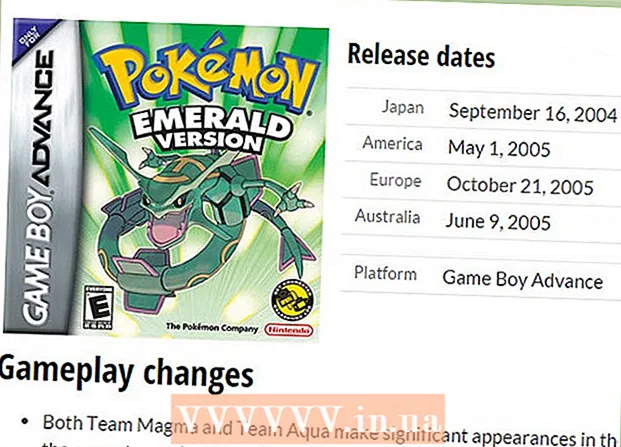Forfatter:
Randy Alexander
Oprettelsesdato:
25 April 2021
Opdateringsdato:
1 Juli 2024
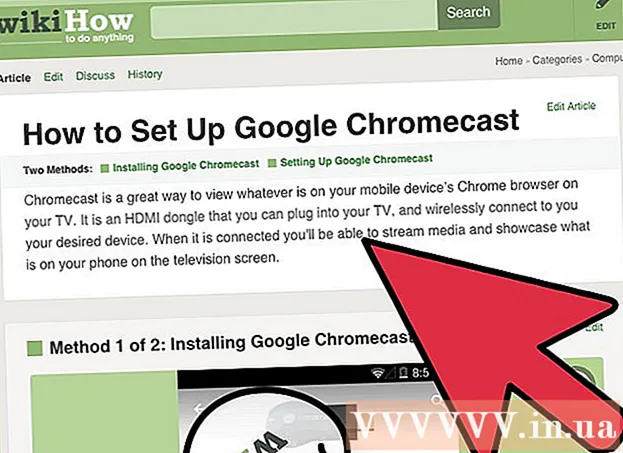
Indhold
Chromecast giver dig mulighed for at streame fra dit Chrome-vindue til et tv eller en skærm. Som mange andre elektronikprodukter kan der imidlertid opstå problemer i processen. Ofte er den nemmeste måde at løse problemet på din Chromecast på at nulstille standardindstillingerne til det samme som det oprindeligt var. Du skal derefter nulstille det, men det bør ikke tage for lang tid.
Trin
Metode 1 af 3: Brug Chromecast Desktop App
Åbn Chromecast-appen på din computer. Appen kan findes på dit skrivebord, menuen Start eller din applikationsmappe.
- Hvis du ikke har Chromecast-appen installeret, kan du downloade den fra
- Dette er kun tilgængeligt, når du kan oprette forbindelse til din Chromecast. Hvis Chromecast ikke vises på listen over enheder, der kan vælges, skal du klikke her.

Dit valg af Chromecast. Hvis du har flere Chromecasts på dit netværk, skal du vælge den Chromecast, du vil ændre.
Trykke.Indstillinger.

Trykke.Gendan fabriksindstillinger. Tryk på Nulstil for at bekræfte. Dette er trinnet for at nulstille din Chromecast til standardindstillingerne. Du bliver nødt til at indstille Chromecast Dongle igen for at bruge den. reklame
Metode 2 af 3: Brug af Chromecast Mobile App
Download Chromecast-appen fra Google Play Butik til din Android-enhed. Du kan ikke gendanne standardindstillingerne fra en iOS-app. Hvis du kun kan bruge iOS-appen, skal du klikke her for manuelt at nulstille din Chromecast.
- Dette er kun tilgængeligt, hvis du kan oprette forbindelse til din Chromecast. Hvis Chromecast ikke vises på listen over enheder, der kan vælges, skal du klikke her.

Klik på knappen Menu (≡). Denne knap vises i øverste venstre hjørne af skærmen.
Klik på "Indstillinger". Dette åbner menuen Indstillinger for din Chromecast.
Klik på "Fabriksindstillet Chromecast". Når din Chromecast er bekræftet, gendannes fabriksindstillingerne. Du bliver nødt til at køre installationsprocessen igen. reklame
Metode 3 af 3: Brug knappen Nulstil Chromecast
Find Chromecast på dit tv. Sørg for, at du har tilsluttet, så du kan nulstille fabrikken. Chromecast kan ikke gendannes, hvis den ikke er tilsluttet
Tryk på nulstillingsknappen, og hold den nede. Denne knap er lige ved siden af Micro USB (forbindelsesport) i bunden af Chromecast-donglen.
Hold nulstillingsknappen nede i 25 sekunder. Lyset på Chromecast begynder at blinke, og din tv-skærm viser Chromecast-logoet og ordene "Nulstilling til fabriksindstillinger".
Konfigurer Chromecast. Efter nulstillingen skal du køre installationen igen for at kunne bruge Chromecast. reklame